Em hãy thực hiện tạo trang web. Yêu cầu: Thiết kế trang web với chủ đề
Sách bài tập Tin học 12 Bài E1: Tạo trang web, thiết lập giao diện và xem trước trang web - Chân trời sáng tạo
Câu E1.5 trang 32 SBT Tin học 12: Em hãy thực hiện tạo trang web.
Yêu cầu: Thiết kế trang web với chủ đề bảo vệ môi trường nơi em đang sống.
- Tiêu đề chính của trang: Em hãy tự nghĩ một tiêu đề phủ hợp (Gợi ý. Lá phối xanh, Bảo về nguồn nước, Môi trường xanh, Môi trường - Mái nhà chung,...).
- Chèn logo logo do em tự thiết kế.
- Đặt tên trang web: ENVIRONMENT.
- Chèn hình ảnh bìa: Em có thể chụp ảnh nơi em đang sinh sống hoặc tải ảnh phù hợp để làm ảnh bìa.
Sử dụng giao diện Level và chọn tông màu xanh
Lời giải:
1. Nháy chọn biểu tượng 
2. Nháy chọn thẻ Themes, chọn mẫu giao diện “IMPRESSION” cho trang web. Kết quả như Hình 11.
3. Đặt tên trang web: Ở góc trên bên trái, nhập vào tên trang web “VietFruit”.
4. Chèn logo:
Bên dưới phần đặt tên trang web, nháy chọn Add logo (Thêm biểu tượng). Xuất hiện hộp thoại Settings (Cài đặt) (Hình 12), chọn mục Brand images (Hình ảnh thương hiệu).
Trong mục Logo, chọn Upload (Tải lên), xuất hiện đường dẫn chọn thư mục chứa hình ảnh lưu trên máy tính, chọn hình ảnh, chọn Open (Hình 13).
Sau khi chèn thành công em được kết quả như Hình 14.
5. Nhập tiêu đề “TRÁI CÂY VIỆT NIỀM TỰ HÀO ĐẤT NƯỚC” vào mục “YOUR PAGE TITLE” của trang web, thực hiện kéo thả để căn chỉnh khung văn bản cho hợp lí (Hình 15). Khi nhập tiêu đề, gõ tổ hợp phím Shift + Enter để ngắt nội dung xuống dòng.
6. Thay đổi ảnh bìa cho trang:
Nháy chọn Image (Thay đổi hình ảnh), chọn Upload (Tải lên), xuất hiện đường dẫn chọn thử mục chứa hình ảnh trên máy tính, chọn hình ảnh (Hình 16), chọn Open.
Sau khi hỉnh ảnh được chèn, em được kết quả như Hình 17.
Có 4 tuỳ chọn Header type (Loại tiêu đề): Cover (bìa), Large banner (biểu ngữ lớn), Banner (biểu ngữ), Title only (chỉ tiêu đề). Để hình ảnh bìa hiển thị một phần ở trên trang, em chọn kiểu Banner.
Nếu hình ảnh chưa cân đối, em phải thực hiện căn chỉnh hình ảnh, em nháy chọn biểu tượng
Anchor image (neo hình ảnh) (Hình 18), nháy chọn các mũi tên để căn chỉnh hình ảnh thích hợp.
Sau khi điều chỉnh, em được kết quả như Hình 10. Trong Google Sites, trang thiết kế đầu tiên này sẽ được mặc định là Home (Trang chủ).
Để xem trước trang web, em nháy chọn biểu tượng LD Preview. Chọn chế độ Phone để xem trước trang trên thiết bị di động, chọn chế độ Tablet để xem trước trang web trên máy tính bảng và chọn chế độ Large screen để xem trang web trên máy tính.
Lời giải sách bài tập Tin học 12 Bài E1: Tạo trang web, thiết lập giao diện và xem trước trang web hay khác:
Câu E1.1 trang 31 SBT Tin học 12: Em hãy chọn phát biểu đúng về phần mềm Google Sites ....
Câu E1.4 trang 32 SBT Tin học 12: Những phát biểu sau đây đúng hay sai ....
Xem thêm các bài giải sách bài tập Tin học lớp 12 sách Chân trời sáng tạo hay, chi tiết khác:
SBT Tin học 12 Bài D2: Gìn giữ tính nhân văn trong không gian mạng
SBT Tin học 12 Bài E2: Tạo, hiệu chỉnh trang web và thiết kế thanh điều hướng
SBT Tin học 12 Bài E3: Tạo văn bản, chèn hình ảnh và tạo chân trang
SBT Tin học 12 Bài E4: Sử dụng Content Blocks, Button, Divider
SBT Tin học 12 Bài E6: Chèn YouTube, Calendar, Drive và Collapsible group
Xem thêm các tài liệu học tốt lớp 12 hay khác:
- Giải sgk Tin học 12 Chân trời sáng tạo
- Giải Chuyên đề Tin học 12 Chân trời sáng tạo
- Giải SBT Tin học 12 Chân trời sáng tạo
- Giải lớp 12 Chân trời sáng tạo (các môn học)
- Giải lớp 12 Kết nối tri thức (các môn học)
- Giải lớp 12 Cánh diều (các môn học)
Đã có app VietJack trên điện thoại, giải bài tập SGK, SBT Soạn văn, Văn mẫu, Thi online, Bài giảng....miễn phí. Tải ngay ứng dụng trên Android và iOS.
Theo dõi chúng tôi miễn phí trên mạng xã hội facebook và youtube:Nếu thấy hay, hãy động viên và chia sẻ nhé! Các bình luận không phù hợp với nội quy bình luận trang web sẽ bị cấm bình luận vĩnh viễn.
- Soạn văn 12 (hay nhất) - CTST
- Soạn văn 12 (ngắn nhất) - CTST
- Giải sgk Toán 12 - CTST
- Giải Tiếng Anh 12 Global Success
- Giải sgk Tiếng Anh 12 Smart World
- Giải sgk Tiếng Anh 12 Friends Global
- Giải sgk Vật Lí 12 - CTST
- Giải sgk Hóa học 12 - CTST
- Giải sgk Sinh học 12 - CTST
- Giải sgk Lịch Sử 12 - CTST
- Giải sgk Địa Lí 12 - CTST
- Giải sgk Giáo dục KTPL 12 - CTST
- Giải sgk Tin học 12 - CTST
- Giải sgk Hoạt động trải nghiệm 12 - CTST
- Giải sgk Âm nhạc 12 - CTST

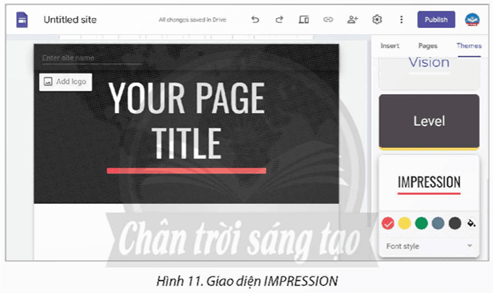
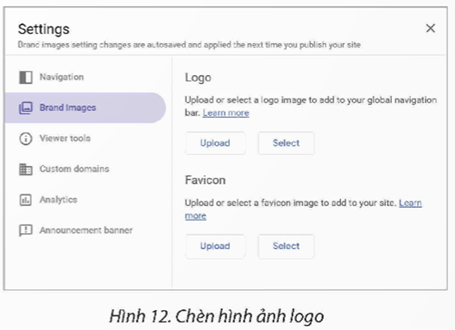
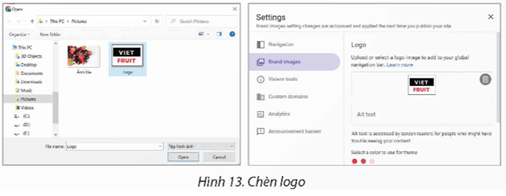


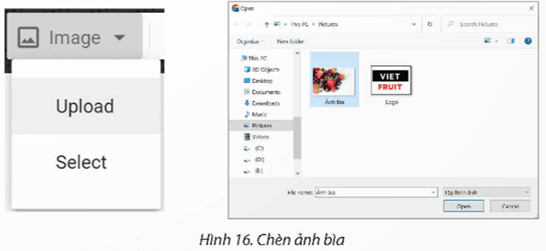





 Giải bài tập SGK & SBT
Giải bài tập SGK & SBT
 Tài liệu giáo viên
Tài liệu giáo viên
 Sách
Sách
 Khóa học
Khóa học
 Thi online
Thi online
 Hỏi đáp
Hỏi đáp

